Windows10でファイルをより速くコピーする方法

Microsoft Windows 10でファイルをコピーする速度を向上させる方法を紹介します。
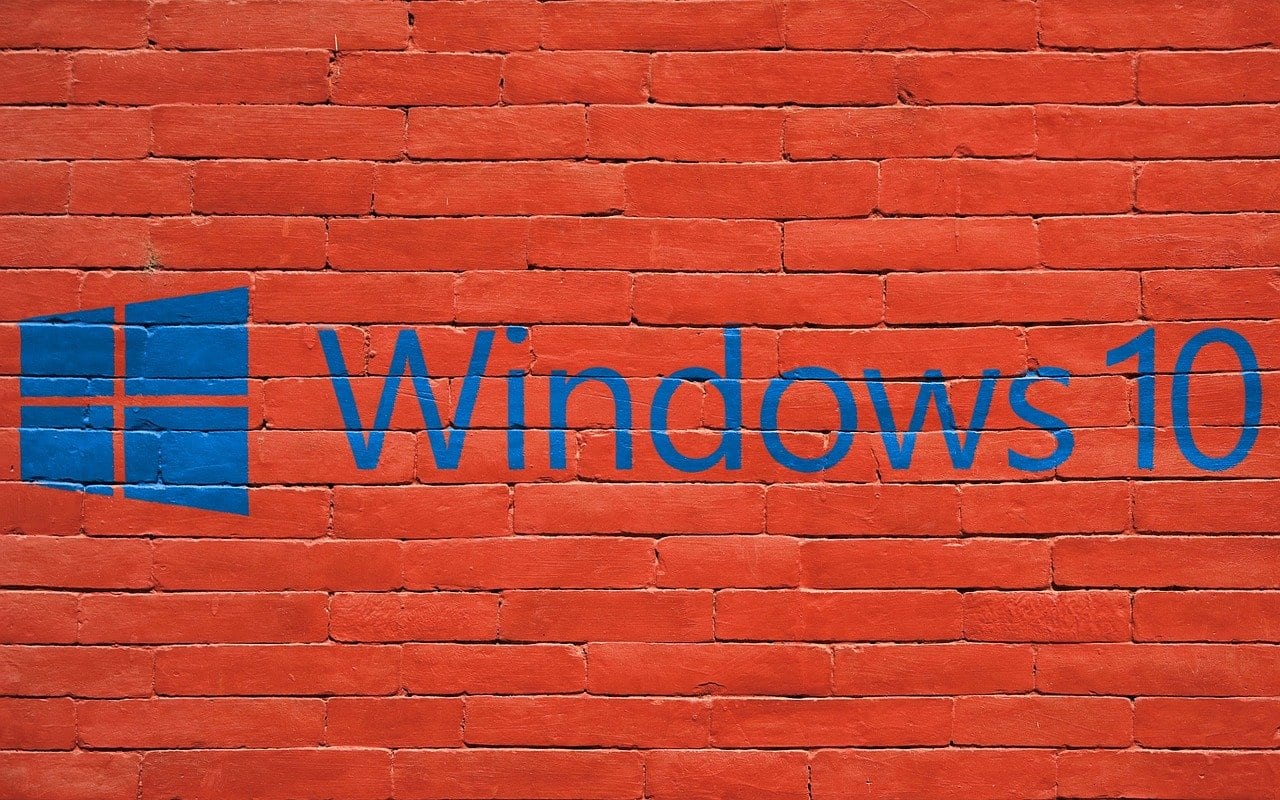
コンピューターに複数のユーザーアカウントがあると、ドキュメントを非公開にしたまま、コンピューターを複数のユーザーと共有できます。複数のアカウントを持つことで、一部のユーザーが管理者権限を使用して重要な設定を変更できないようにすることもできます。このガイドでは、新しいユーザーアカウントを作成する方法について説明します。
ユーザーアカウントは、設定アプリの[アカウント]セクションの[家族と他のユーザー]設定で作成できます。Windowsキーを押し、「他のユーザーを追加」と入力してEnterキーを押すと、ページを直接開くことができます。「このPCに他の人を追加する」をクリックすると、別のユーザーアカウントを追加できます。
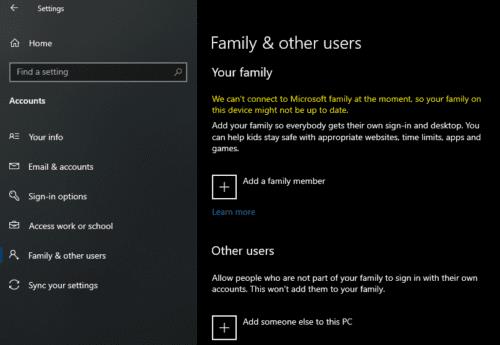
設定アプリの「家族と他のユーザー」ページで「このPCに他の人を追加する」をクリックします。
アカウント作成プロセスの次の画面は、Microsoftアカウントを持っていて、それを使用して新しいユーザーアカウントを作成することを前提としています。ただし、Microsoftアカウントに関連付けられていないユーザーアカウントを作成することは可能です。これを行うには、「この人のサインイン情報がありません」をクリックして続行します。
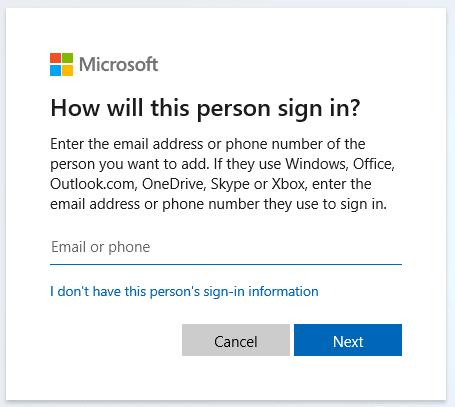
「この人のサインイン情報がありません」をクリックして、Microsoftアカウントに関連付けられていないローカルアカウントを作成するプロセスを開始します。
次のページでは、新しいMicrosoftアカウントを作成するように試みます。Microsoftアカウントに関連付けられていないローカルユーザーアカウントの作成を続行するには、[Microsoftアカウントのないユーザーを追加する]をクリックします。
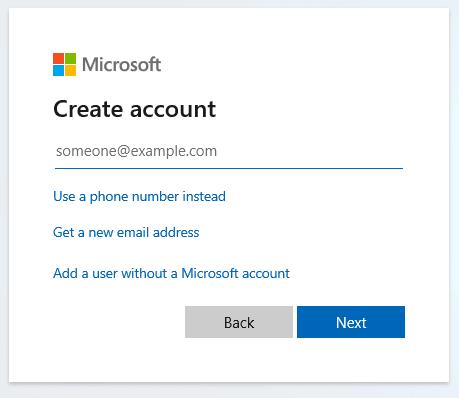
「Microsoftアカウントのないユーザーを追加する」をクリックして、Microsoftアカウントにリンクされていないユーザーアカウントの作成を続行します。
次に、新しいアカウントの詳細を入力するように求められます。ここでは、使用するユーザー名とパスワードを指定できます。また、パスワードを再入力する必要があります。パスワードの入力を開始すると、3つのセキュリティ保護用の質問用のボックスのセットが表示されます。残念ながら、これらのセキュリティの質問は必須です。
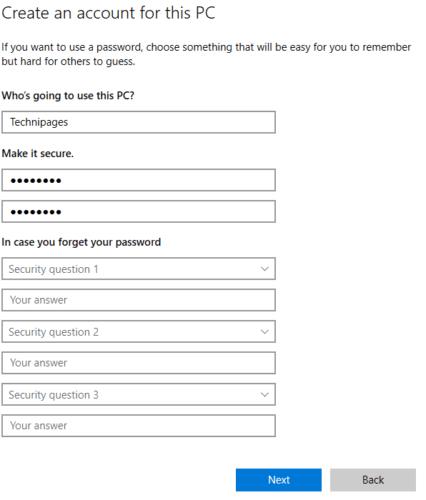
新しいアカウントの詳細を作成します。
アカウントの詳細を入力したら、「次へ」をクリックすると、アカウントが作成されます。デフォルトでは、作成されたアカウントは標準レベルのアカウントになります。アカウントを管理者にアップグレードする場合は、「その他のユーザーリスト」でアカウントをクリックしてから、「アカウントタイプの変更」を選択する必要があります。新しいウィンドウで、ドロップダウンボックスから[管理者]を選択し、[OK]をクリックして変更を保存します。
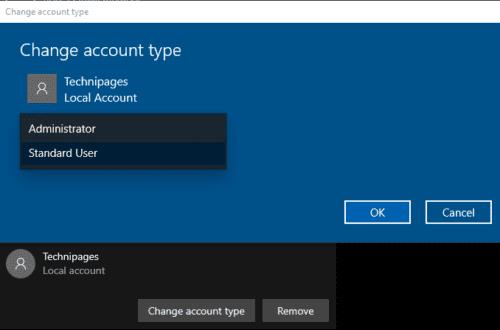
管理者アカウントを作成する場合は、既存のユーザーで「アカウントの種類を変更」をクリックした後、「管理者」を選択します。
代わりに、既存のMicrosoftアカウントでサインインすることを選択した場合は、電子メールアドレスまたは電話番号を入力するだけでコンピューターにアカウントを作成できます。コンピューターで最初にアカウントにサインインするときは、Microsoftアカウントのパスワードを入力してサインインする必要があります。次に、新しいPINを作成し、ローカルアカウントのプライバシー設定を調整するプロセスを実行します。
新しいMicrosoftアカウントを作成する場合は、新しい電子メールアドレスを作成するか、既存の電子メールアドレスを提供する必要があります。次に、Microsoftアカウントとローカルアカウントの両方で使用されるユーザー名を入力し、パスワードを作成する必要があります。
Microsoft Windows 10でファイルをコピーする速度を向上させる方法を紹介します。
OneNoteでは、ノートブックを同期するためにパスワードが必要になる場合があります。この問題を修正するための有用な方法を学びましょう。
エラー0X800701B1は、Windows10で「存在しないデバイスが指定されました」と表示され、外付けHDDが正しく機能しない場合に発生します。
Microsoft Windows10のハードドライブの空き容量を増やすためにファイルやフォルダーを安全に削除できる場所のリスト。
インターフェイスのリリース中にエラーが発生した場合の対処法や解決策について詳しく説明します。
クリップボード機能は、さまざまなデバイスから情報にアクセスする際に便利ですが、機密情報を扱う方にはオフにすることが推奨されます。
OneNoteエラー0xE00001BBを修正するには、このセクションファイルが破損しています。キャッシュをクリアして、コンピューターを再起動してください。
マイクロソフトが7月29日にWindows10の発売を正式に発表する直前に、Windows7および8.1のユーザーは通知に新しいアイコンが表示され始めました。
OneDriveは、Web、モバイルデバイスで利用できるMicrosoftのクラウドストレージソリューションです。また、Windows 10に統合されており、ユーザーにネイティブを提供します
バックアップは何年も前から存在しており、私たちの中にはバックアップを使用する人もいれば、使用しない人もいます。この絶え間なく変化する世界で、私たちは貴重な写真が置かれている場所に住んでいます
何年もの間、Windowsのタスクバーは常に画面の下部に配置されてきました。しかし、それはそのようにとどまる必要はありません、あなたはそれを持っていることを好むかもしれません
マイクロソフトは、WindowsInsiderプログラムに参加している皆さんのために新しいWindows10デスクトップビルドを公開しました。ビルド10565にはいくつかの新しいものが付属しています
待望の休憩の後、Windows 10Insiderプレビュープログラムが再び立ち上がっています。熱心なインサイダーは、Windows 10Insiderビルドで予期せず迎えられました
Windows 10 November Updateのリリースに伴い、別のドライブにアプリをインストールできるようになりました。あなたはもはやあなたのインストールを制限されていません
確かに、Windows 10のメールアプリとカレンダーアプリは、過去数か月で大きく進歩しました。両方のアプリの最近の更新により、Microsoftは
Windows 8以降、ユーザーはすべてのWindowsデバイス間でPCの設定を同期できるようになりました。この便利な機能を使用すると、
あなたはあなたのひどい手書きのためにコンピュータを非難しますか?私たちもそうします。幸いなことに、Windowsは私たちの落書きの認識にかなり優れていますが、それを見つけた場合
最近、私たちの多くは無制限のインターネットを持っていません。あるいは、スマートフォンやタブレットで無制限のデータプランを利用している場合、最後に必要なのはWindowsがすべてを盗むことです。
仮想デスクトップを使用すると、ユーザーは仮想ワークスペースを管理し、物理的なディスプレイの制限を超えて、アプリやウィンドウを整理してすばやくアクセスできます。
Windows 10は本日、段階的に展開され、世界中のいくつかの国で展開されます。あなたがWindows7でそれを予約したユーザーの1人または
エラーやクラッシュが発生している場合は、Windows 11でのシステム復元手順に従ってデバイスを以前のバージョンに戻してください。
マイクロソフトオフィスの最良の代替を探しているなら、始めるための6つの優れたソリューションを紹介します。
このチュートリアルでは、特定のフォルダ位置にコマンドプロンプトを開くWindowsデスクトップショートカットアイコンの作成方法を示します。
最近のアップデートをインストールした後に問題が発生した場合に壊れたWindowsアップデートを修正する複数の方法を発見してください。
Windows 11でビデオをスクリーンセーバーとして設定する方法に悩んでいますか?複数のビデオファイル形式に最適な無料ソフトウェアを使用して、解決方法をご紹介します。
Windows 11のナレーター機能にイライラしていますか?複数の簡単な方法でナレーター音声を無効にする方法を学びましょう。
複数のメール受信箱を維持するのは大変な場合があります。特に重要なメールが両方に届く場合は尚更です。この問題に対する解決策を提供する記事です。この記事では、PCおよびApple MacデバイスでMicrosoft OutlookとGmailを同期する方法を学ぶことができます。
キーボードがダブルスペースになる場合は、コンピュータを再起動し、キーボードを掃除してください。その後、キーボード設定を確認します。
リモートデスクトップを介してコンピューターに接続する際に“Windowsはプロファイルを読み込めないため、ログインできません”エラーを解決する方法を示します。
Windowsで何かが起こり、PINが利用できなくなっていますか? パニックにならないでください!この問題を修正し、PINアクセスを回復するための2つの効果的な解決策があります。






















